电脑怎么更新系统版本?更新失败怎么办?
28
2024-11-08
在计算机领域中,了解所使用的操作系统的版本信息是非常重要的。通过查看系统版本命令,我们可以快速获取系统的基本信息,包括操作系统名称、版本号、内核信息等。本文将介绍一些常用的系统版本命令,并通过详细解释每个命令的功能和使用方法,帮助读者全面了解自己所使用的操作系统。
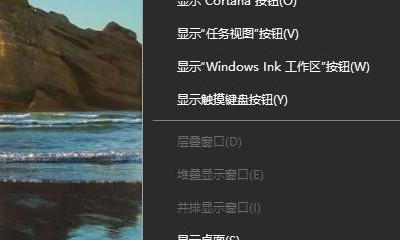
1.uname命令:查看系统的内核版本和操作系统名称
uname命令是一个常用的系统版本命令,可以通过在终端中输入"uname-a"来查看系统的内核版本、操作系统名称以及其他相关信息。
2.lsb_release命令:获取Linux发行版的具体版本信息
lsb_release命令是用于获取Linux发行版的具体版本信息的命令。通过输入"lsb_release-a"可以查看Linux发行版的名称、版本号以及其他详细信息。
3.cat命令:查看操作系统版本文件的内容
在Linux系统中,操作系统的版本信息通常存储在某个特定文件中。通过使用cat命令可以查看这些文件的内容,进而获取操作系统的版本信息。
4.wmic命令:获取Windows系统的版本信息
对于Windows操作系统,可以使用wmic命令来获取系统的版本信息。输入"wmicosgetCaption,Version"可以查看操作系统的名称和版本号。
5.sysctl命令:获取操作系统内核参数和版本信息
sysctl命令是用于获取和修改Linux操作系统内核参数的工具,通过输入"sysctl-a"可以查看操作系统的内核参数和版本信息。
6.sw_vers命令:查看Mac操作系统的版本信息
对于Mac操作系统,可以使用sw_vers命令来查看系统的版本信息。输入"sw_vers-productVersion"可以获取操作系统的版本号。
7.cat/etc/issue命令:查看Linux发行版的版本信息
在Linux系统中,通过使用cat命令查看/etc/issue文件的内容,可以获取Linux发行版的版本信息。
8.cat/etc/redhat-release命令:查看RedHatLinux的版本信息
对于RedHatLinux发行版,可以使用cat命令查看/etc/redhat-release文件的内容,以获取系统的版本信息。
9.cat/etc/lsb-release命令:查看Ubuntu发行版的版本信息
对于Ubuntu发行版,可以使用cat命令查看/etc/lsb-release文件的内容,以获取系统的版本信息。
10.cat/proc/version命令:查看Linux内核的版本信息
在Linux系统中,可以使用cat命令查看/proc/version文件的内容,从而获取系统的内核版本信息。
11.Get-WmiObject命令:获取Windows系统的版本信息
在Windows系统中,可以使用PowerShell命令Get-WmiObject来获取操作系统的版本信息。
12.systeminfo命令:查看Windows系统的详细版本信息
通过在Windows命令提示符中输入systeminfo命令,可以查看操作系统的详细版本信息,包括操作系统的版本号、安装日期、注册用户等。
13.lshw命令:获取Linux系统的硬件和软件信息
lshw命令是一个用于获取Linux系统硬件和软件信息的工具,通过输入"sudolshw-short"可以查看操作系统的版本信息以及硬件设备的相关信息。
14.system_profiler命令:查看Mac操作系统的详细信息
在Mac操作系统中,可以使用system_profiler命令来查看系统的详细信息,包括操作系统的版本、内核版本、硬件配置等。
15.查询操作系统版本的重要性及
了解自己所使用的操作系统的版本信息对于计算机用户和技术人员来说都是非常重要的。通过上述介绍的各种系统版本命令,我们可以轻松获取到操作系统的基本信息,以便进行问题排查、软件兼容性测试等工作。无论是Linux、Windows还是Mac操作系统,都有相应的命令可以使用。通过掌握这些命令,我们能够更好地理解自己所使用的操作系统,并能够更有效地进行系统管理和维护工作。
随着计算机技术的不断发展,我们使用的操作系统也越来越多样化。而了解自己正在使用的操作系统的版本和相关信息对于解决问题、安装软件和进行系统优化等方面都至关重要。本文将介绍一些常用的查看系统版本命令,让你能够轻松了解自己的操作系统。
查看基本系统版本信息
1.使用命令“uname-a”来查看当前操作系统的版本、内核版本以及硬件架构等基本信息。这是Linux和Unix系统中常用的命令。
查看Windows系统版本
2.使用命令“winver”打开Windows系统版本窗口,可以直观地查看当前Windows操作系统的版本和细节信息。
了解Windows内核版本
3.使用命令“ver”可以快速查看Windows内核版本号,进而判断当前Windows操作系统的更新情况。
掌握macOS版本命令
4.使用命令“sw_vers-productVersion”可以直接输出当前macOS操作系统的版本号,方便用户了解自己所使用的操作系统。
查看Linux发行版信息
5.使用命令“cat/etc/issue”可以查看当前Linux操作系统的发行版信息,如Ubuntu、Fedora等。
使用命令获取Debian版本
6.使用命令“cat/etc/debian_version”可以获取当前Debian操作系统的版本号,方便用户快速确认自己所使用的系统。
了解RedHat版本信息
7.使用命令“cat/etc/redhat-release”可以查看当前RedHat系列操作系统的版本信息,包括具体的更新版本号。
了解CentOS版本信息
8.使用命令“cat/etc/centos-release”可以查看当前CentOS操作系统的版本信息,方便用户判断自己所使用的系统类型和版本号。
查看FreeBSD版本信息
9.使用命令“uname-r”可以查看当前FreeBSD操作系统的内核版本号,进而判断系统的更新情况和适用软件的要求。
了解Solaris版本信息
10.使用命令“uname-a”可以查看当前Solaris操作系统的版本信息,包括操作系统名称、版本号以及内核架构等。
掌握Android版本命令
11.使用命令“adbshellgetpropro.build.version.release”可以获取当前Android操作系统的版本号,方便用户了解自己所使用的系统。
了解iOS版本信息
12.使用命令“sw_vers-productVersion”可以查看当前iOS操作系统的版本号,方便用户了解自己所使用的系统。
了解WindowsServer版本信息
13.使用命令“wmicosgetCaption,Version”可以查看当前WindowsServer操作系统的版本和具体细节。
查看操作系统位数
14.使用命令“getconfLONG_BIT”可以查看当前操作系统的位数,即32位还是64位,对于软件的兼容性有重要作用。
通过掌握查看系统版本命令,我们可以轻松了解自己所使用的操作系统的版本和相关信息。这不仅有助于我们解决问题和安装软件,还能帮助我们进行系统优化和升级。无论是Linux、Windows、macOS还是其他操作系统,掌握查看系统版本命令都是我们应该学习的基本技能。
版权声明:本文内容由互联网用户自发贡献,该文观点仅代表作者本人。本站仅提供信息存储空间服务,不拥有所有权,不承担相关法律责任。如发现本站有涉嫌抄袭侵权/违法违规的内容, 请发送邮件至 3561739510@qq.com 举报,一经查实,本站将立刻删除。